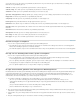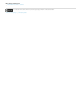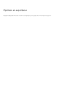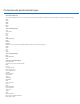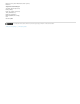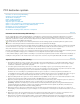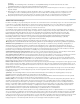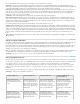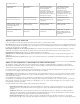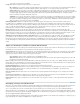Operation Manual
PDF-bestanden opslaan
Naar boven
Naar boven
Informatie over de Photoshop PDF-indeling
Opslaan in de Photoshop PDF-indeling
Adobe PDF-voorinstellingen
PDF/X- en PDF/A-standaarden
PDF-compatibiliteitsniveaus
Algemene opties voor Adobe PDF
Opties voor het comprimeren en downsamplen van Adobe PDF-bestanden
Opties voor kleurbeheer en PDF/X voor Adobe PDF-bestanden
Beveiliging toevoegen aan PDF-bestanden
Een Adobe PDF-voorinstelling opslaan
Adobe PDF-voorinstellingen laden, bewerken en verwijderen
Informatie over de Photoshop PDF-indeling
Met de opdracht Opslaan als kunt u RGB-afbeeldingen en afbeeldingen in geïndexeerde kleuren, grijswaarden, bitmapmodus en Lab-kleur,
alsmede CMYK-afbeeldingen en duotoonafbeeldingen, direct opslaan in de Photoshop PDF-indeling. Photoshop-gegevens, zoals lagen,
alfakanalen, steunkleuren en notities, kunnen behouden blijven in Photoshop PDF-documenten, waardoor u het document in Photoshop CS2 of
hoger kunt openen en de afbeeldingen kunt bewerken.
U kunt een bestand snel opslaan als een Photoshop PDF-bestand door de handeling Opslaan als Photoshop PDF af te spelen voor het
bestand. U vindt deze optie wanneer u Productie kiest in het menu van het deelvenster Handelingen.
Voor gevorderde gebruikers biedt de Photoshop PDF-indeling de mogelijkheid om het document geschikt te maken voor PDF/X. Dit is belangrijk
als uw document naar een grote, professionele drukpers wordt verzonden. PDF/X (Portable Document Format Exchange) is een subset van
Adobe PDF waarin kleuren, lettertypen en overdrukvariabelen die afdrukproblemen veroorzaken, worden verwijderd.
Ook kunt u beveiligingsopties opgeven om de toegang tot het PDF-document te beperken. Dankzij de nieuwe 128 bits RC4-versleuteling (Acrobat
6 en later) kunnen gebruikers metagegevens en miniaturen in een beveiligd PDF-document bekijken met Adobe Bridge.
U kunt uw PDF-instellingen opslaan als PDF-voorinstelling om consistente Photoshop PDF-bestanden te maken. Adobe PDF-voorinstellingen en -
instellingen worden gedeeld door alle Adobe Creative Suite-componenten, zoals Photoshop, InDesign®, Illustrator®, GoLive® en Acrobat®.
Opslaan in de Photoshop PDF-indeling
1. Kies Bestand > Opslaan als en kies vervolgens Photoshop PDF in het menu Indeling. Wanneer u een kleurprofiel wilt insluiten, kunt u een
kleuroptie selecteren of kunt u gebruikmaken van het profiel dat is opgegeven met de opdracht Instellen proef. U kunt ook lagen, notities,
steunkleuren of alfakanalen opnemen. Klik op Opslaan.
2. In het dialoogvenster Adobe PDF opslaan kiest u een Adobe PDF-voorinstelling en geeft u op of het Photoshop PDF-bestand op een
desktopprinter of proofer moet worden afgedrukt, naar een professionele printer moet worden verzonden, verspreid moet worden via e-mail,
op het web moet worden weergegeven, enzovoort. Zie Adobe PDF-voorinstellingen voor meer informatie.
Het kiezen van een voorinstelling is de gemakkelijkste manier om opties in te stellen voor uw Photoshop PDF-bestand. Nadat u een
voorinstelling hebt gekozen, klikt u op PDF opslaan om het Photoshop PDF-bestand te genereren. Als u beveiligingsopties wilt toevoegen of
de opslagopties voor het PDF-bestand nauwkeuriger wilt instellen, moet u de overige stappen van deze procedure ook volgen.
3. (Optioneel) Maak gebruik van de opties in de menu's Standaard en Compatibiliteit om aan te geven voor welke PDF/X-standaard en welke
Acrobat-versie het document geschikt moet zijn. Zie PDF-compatibiliteitsniveaus voor meer informatie.
4. (Optioneel) Selecteer Algemeen in het linkerdeelvenster van het dialoogvenster Adobe PDF opslaan om algemene opties in te stellen voor
het opslaan van PDF-bestanden. Zie Algemene opties voor Adobe PDF voor meer informatie over iedere optie.
Opmerking: Gebruikers van Photoshop 7.0 en eerder kunnen een Photoshop PDF-bestand openen als een generiek PDF-bestand met
samengevoegde lagen. Kies Bestand > Openen als en vervolgens Generic PDF in het menu Openen als (Windows) of kies Bestand >
Openen en vervolgens Generic PDF in het menu Indeling (Mac OS).
5. (Optioneel) Selecteer Compressie in het linkerdeelvenster van het dialoogvenster Adobe PDF opslaan om de opties voor compressie en
downsampling voor het PDF-bestand op te geven. Zie Opties voor het comprimeren en downsamplen van Adobe PDF-bestanden voor meer
informatie.
6. (Optioneel) Selecteer Uitvoer in het linkerdeelvenster van het dialoogvenster Adobe PDF opslaan om de opties voor kleurbeheer en de
PDF/X-opties op te geven. Zie Opties voor kleurbeheer en PDF/X voor Adobe PDF-bestanden voor meer informatie.
7. (Optioneel) Als u het PDF-bestand extra wilt beveiligen, selecteert u Beveiliging in het linkerdeelvenster van het dialoogvenster Adobe PDF
opslaan. Geef de opties voor het wachtwoord en de toegangsrechten op voor het PDF-document. Zie ook Beveiliging toevoegen aan PDF-